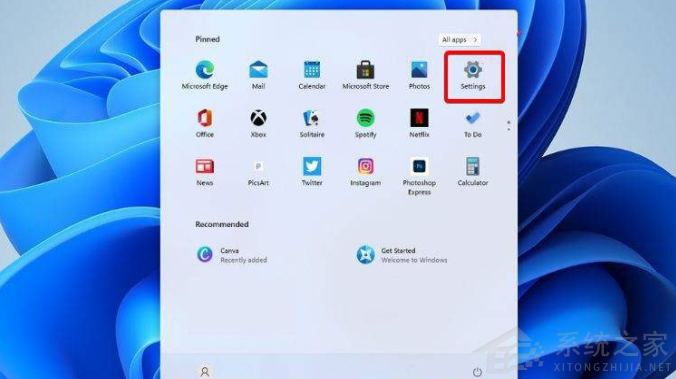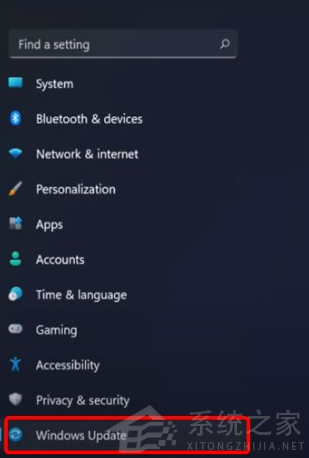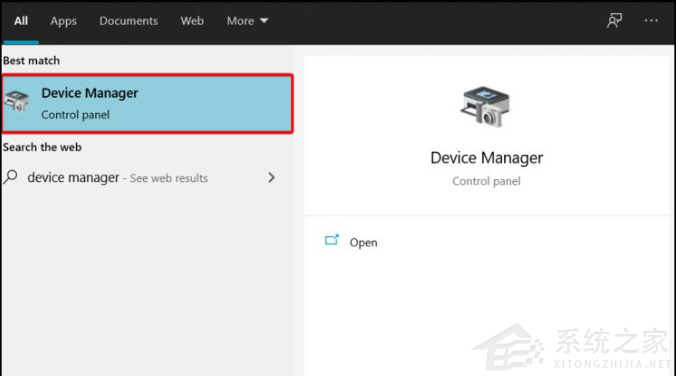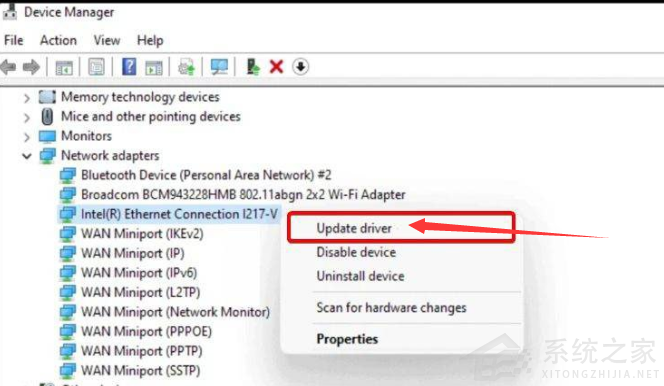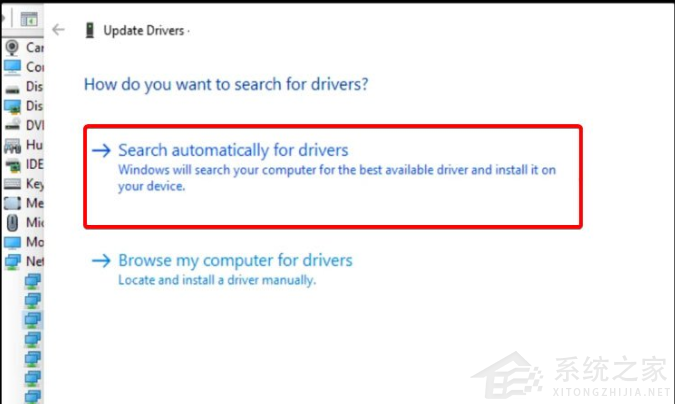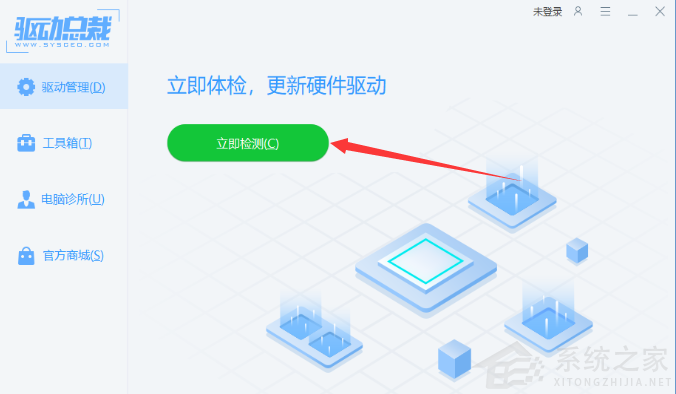首页
Win11显卡驱动怎么升级?Win11更新显卡驱动教程
Win11显卡驱动怎么升级?Win11更新显卡驱动教程
2021-12-07 07:25:49
来源:互联网
作者:admin
Win11显卡驱动怎么升级,很多Win11的用户升级系统都需要更新和升级显卡驱动,任何安装在电脑上的设备都需要安装或者更新驱动才能正常使用,那么Win11显卡驱动怎么升级,下面就跟小编一起来看看更新win11显卡驱动的方法吧。
win11显卡驱动怎么更新:
1、首先我们点击开始菜单,选择“设置”选项。
2、进入到页面找到Windows 设置(Win+i)窗口,点击“更新和安全”,点击Windows Update。
3、我们点击 Check for updates。(检查更新)即可。
方法二
1、我们打开设备管理器。
2、在设备管理器窗口,展开要更新的驱动程序,右键点击所需的驱动程序,在打开的菜单项中,选择更新驱动程序。
3、然后选择Search automatically for drivers(自动搜索驱动程序)。
方法三
1、我们可以使用第三方驱动程序,它能够自动扫描、安装、修复和更新电脑需要的任何驱动程序。
以上就是win11显卡驱动怎么更新的方法内容,希望可以帮助到大家。
精品游戏
换一批